|
|
InputBox - vstupní dialogový box
Videokurzy Excel
Ve spolupráci se SEDUO jsem vytvořil několik videokurzů:
- Jak na Excel - naučte se efektivně využívat Excel - nejoblíbenější (Hodnocení 97%, přes 13.000 studentů, + 750 pozitivních zpětných vazeb) - Získat kurz
- MaxiKurz Excel - získejte lepší práci, více peněz, staňte se nepostradatelní (přes 6 hodin videí, 160 lekcí) - Získat kurz
- G tabulky... - pokud nemáte rádi Excel využijte kurz na Google-tabulky
InputBox - Jak vytvořit formulář pro zadání vstupních dat.
Doplněno 1.4.2016
Úvodem do InputBox

Potřebujete-li zadat data do Excel pomocí formuláře ve VBA. Můžete vytvořit příslušný formulář. Nebo pro jeden údaj využít InputBox. Slouží pro zadání jedné vstupní informace (číslo, hodnota), která se předá zpracovatelskému programu.
Obsah článku
Pro přehlednost je článek rozdělen na jednotlivé kapitoly:
- Syntaxe InputBox - aneb trocha teorie
- InputBox
- Application.InputBox
- Praktické použití
- InputBox - praktická ukázka použití
- Application.InputBox - praktická ukázka použití
- Praktické příklady
- Plocha obdelníků - Příklad 1
- Plocha obdelníků - Příklad 2
- Sešit ke stažení - zdarma
- Související články
Příklad
Potřebujete vypočíst plochu obdélníku. Pomocí InputBox požádame uživatele o zadání délky strany A a pak o délku strany B. Hodnoty vynásobíme a máme plochu obdélníku.
Poznámka: Vím že výpočet plochy obdélniku se dá provést elegantněji (vynásobím dvě čísla přímo v listu Excelu), ale jde o ukázku použití InputBox.
Syntaxe InputBox - aneb trocha teorie
Popis syntaxe InputBox včetně podrobného popisu jednotlivých parametrů.
InputBox - Syntaxe
InputBox(Zpráva, Titulek_dialogu, Výchozí_hodnota, Posice_X , Posice_Y, Help, context)
- Zpráva - povinné - text zprávy zobrazení v dialogu
- Titulek_dialogu - nepovinné - text v titulku dialogu
- Výchozí_hodnota - nepovinné - pokud je požadavek na výchozí hodnotu
- Posice_X - nepovinné - pozice okna x
- Posice_Y - nepovinné - pozice okna y
- Help - nepovinné - odkaz na soubor s nápovědou
- context - nepovinné - Číslo tématu nápovědy ze souboru nápovědy - musí být zadán Help.
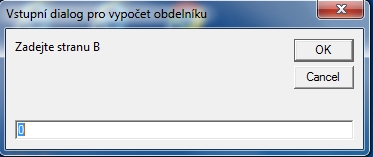
Application.InputBox - Syntaxe
Application.InputBox(Zpráva, Titulek_dialogu, Výchozí_hodnota, Posice_X , Posice_Y, Help, HelpID, Typ)
- Zpráva - povinné - text zprávy zobrazení v dialogu. Maximální délka textu je 1024 znaků. Lze použít konstanty vbCr, vbLf nebo vbCrLf.
- Titulek_dialogu - nepovinné - text v titulku dialogu
- Výchozí_hodnota - nepovinné - pokud je požadavek na výchozí hodnotu
- Výchozí_hodnota - nepovinné - pokud je požadavek na výchozí hodnotu
- Posice_X - nepovinné - pozice okna x
- Posice_Y - nepovinné - pozice okna y
- Help - nepovinné - odkaz na soubor s nápovědou
- HelpID - nepovinné -
- Typ - nepovinné - Typ, typy lze sčítat, např.: 1+2
- 0 - vzorec
- 1 - číslo
- 2- text
- 4 - logická hodnota
- 8 - buŇka reference, oblast objekt
- 16 - chybová hodnota
- 64 - pole

InputBox - praktická ukázka použití
Základní zadání:
MojeHodnota = InputBox("Zádej hodnotu:")
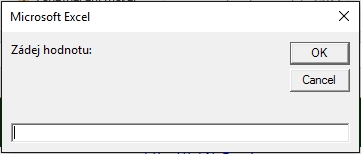
Kompletní zadání
Ukázka jak je kompletně vyplněno, včetně popisu okna a předpřipravené hodnoty
MojeHodnota = InputBox("Zádej hodnotu:", "Název okna", "Předpřipravená hodnota")
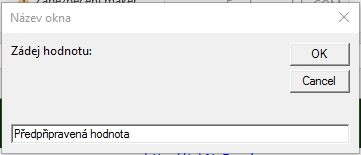
Pokud bude předpřipravené číslo 5:
MojeHodnota = InputBox("Zádej hodnotu:", "Název okna", 5)
Application.InputBox - TYP - praktická ukázka použití
- 0 - vzorec
- 1 - číslo
- 2- text
- 4 - logická hodnota
- 8 - buňka reference, oblast objekt
- 16 - chybová hodnota
- 64 - pole
Application.InputBox - TYP 0 - vzorec
varInput = Application.InputBox("Zadej vzorec", Type:=0)
Application.InputBox - TYP 1 - číslo
Zadávání a kontrola čísel:
varInput = Application.InputBox("Zadej číslo", Type:=1)
MsgBox (varInput)
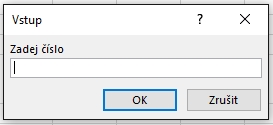
Chybová zpráva pokud se nezadá číslo.

Application.InputBox - TYP 2 - text
Zadání textu
varInput = Application.InputBox("Zadej Text", Type:=2)
Application.InputBox - TYP 4 - číslo
Zadání čísla
varInput = Application.InputBox("Zadej Číslo", Type:=4)
Application.InputBox - TYP 8 - buňka reference, oblast objekt
Jak vybírat oblast například pro kopii
Set MojeOblast = Application.InputBox(Prompt:="Vyber Oblast", Title:="Oblasti typ 8", Type:=8)
Application.Goto (UserRange)
Selection.Copy
Application.InputBox - TYP 16 - chybová hodnota
v přípravě
Application.InputBox - TYP 64 - pole
v přípravě
Application.InputBox - TYP - kombinace
Když je potřeba vybrat typ
Dim varInput As Variant
Dim myChoice As Integer
myChoice = Application.InputBox("Vyber typ zadání:" & vbCrLf _
& "2. Text" & vbCrLf _
& "8. Obast", Type:=1)
Select Case myChoice
Case Is = 2
varInput = Application.InputBox("Enter Text", Type:=2)
Case Is = 8
varInput = Application.InputBox("Výběr oblasti:", Type:=8)
End Select
Plocha obdelníků - Příklad 1
Potřebujeme vypočítat obsah obdelníku, kdy uživatel pomocí dialogového okna zadá stranu a a stanu b
Private Sub CommandButton1_Click()
ZpravaA = "Zadejte stranu A (m)"
ZpravaB = "Zadejte stranu B (m)"
Titulek_dialogu = "Vstupní dialog pro vypočet obdelníku"
Vychozi_hodnota = 0
Posice_X = 100
Posice_Y = 200
StranaA = InputBox(ZpravaA, Titulek_dialogu, Vychozi_hodnota, Posice_X, Posice_Y)
StranaB = InputBox(ZpravaB, Titulek_dialogu, Vychozi_hodnota, Posice_X, Posice_Y)
Plocha = StranaA * StranaB
MsgBox (Plocha)
End Sub
Plocha obdelníků - Příklad 2
Druhý příklad na výpočet obsahu obdelníků.
Private Sub CommandButton1_Click()
ZpravaA = "Zadejte stranu A (m)"
ZpravaB = "Zadejte stranu B (m)"
Titulek_dialogu = "Vstupní dialog pro vypočet obdelníku"
Vychozi_hodnota = 0
Posice_X = 100
Posice_Y = 200
StranaA = Application.InputBox(ZpravaA, Titulek_dialogu, Vychozi_hodnota, Posice_X, Posice_Y,
Type:=1)
StranaB = Application.InputBox(ZpravaB, Titulek_dialogu, Vychozi_hodnota, Posice_X, Posice_Y, Type:=1)
Plocha = StranaA * StranaB
MsgBox (Plocha)
End Sub

Ke stažení
Ke stažení zdarma:
InputBox - Praktický příklad
![]() . Vyzkoušejte si hotové formuláře prakticky.
. Vyzkoušejte si hotové formuláře prakticky.
Další související články:
Další články týkající se formulářů:
Závěr
Využívate InputBox, nebo řešíte tvorbou vlastních formulářů?
Článek byl aktualizován: 19.09.2020 11:06
Odměna
Ušetřil vám tento web čas, peníze? Pomohl vyřešit problém? Jste ochotni poskytnout symbolickou odměnu na další rozvoj? Vybrte si formu odměny, která vám vyhovuje.
Pavel Lasák - autor webu

Microsoft Office (Word, Excel, Google tabulky, PowerPoint) se věnuji od roku 2000 (od 2004 na této doméně) - V roce 2017 jsem od Microsoft získal prestižní ocenění MVP (zatím jsem jediný z ČR v kategorií Excel). Své vědomosti a zkušenosti dávám k dispozici i on-line ve videích pro SEDUO. Ve firmách školím a konzultuji, učím na MUNI. Tento web již tvořím přes 15 let. Zdarma je zde přes 1.000 návodu, tipů a triků, včetně přes 250 různých šablon, sešitů.
Komentáře
Pavel Lasák
Přidáno: 22.05.12 21:21
Pokud chcete přílohu v článku použít jako výsledek domacího úkolu, doporučuji trochu změnit, ať profesor neodhalí odkud čerpáte informace :)
PavelD
Přidáno: 07.08.12 14:37
Dobrý den pane Lasák, prosím o radu, jak docílit toto: V dialogu ImputBox zadám hodnoty pro náhodná čísla třeba v počtu 50, intervalu od do Jak ale zapsat kód pro vypsání jednotlivých hodnot třeba do první prázné buňky, na List2, ve sloupciA a pokračovat postupně do A50.Nevím jak na to a nenašel jsem ani nic podobného. viz špatný kód http://imgupload.sk/viewer.php?file=0vnq52bfr4xqr9y5wcvc.jpg Děkuji předem za radu P.D.
Pavel Lasák
Přidáno: 07.08.12 18:27
To PavelD: Velikost intervalu i čísla od, do se mění na přání uživatel?
PavelD
Přidáno: 07.08.12 18:48
To PavelD: Velikost intervalu i čísla od, do se mění na přání uživatel? Ano zadáním ve třech InputBoxech
Pavel Lasák
Přidáno: 08.08.12 17:12
To PavelD: Základní kód pro tlačítko
PocetNahodnychCisel = TextBox3.Value
For i = 1 To PocetNahodnychCisel
HodnotaLow = TextBox1.Value
HodnotaHigh = TextBox2.Value
NahodneCislo = (HodnotaHigh - HodnotaLow) * Rnd() + HodnotaLow
Worksheets("List1").Cells(i + 5, 1) = NahodneCislo
Next i
Pavel Lasák
Přidáno: 08.08.12 19:08
článek o automatickém generování náhodných čísel http://office.lasakovi.com/excel/ostatni/generator-nahodnych-cisel-excel/
PavelD
Přidáno: 09.08.12 09:34
Dobrý den pane Lasák, příklad je OK, fuguje bezva a kód je lehce pochopitelný. Jak ale upravit kód, když chci vygenerované hodnoty v buňkách zachovat a pokačovat se zápisem v další prázdné - následné buňce ve stejném sloupci? Omlouvám se že Vás tímto zdržuji, ale pro pochopení začátečníkem takto prezentované ukázky úprav kódu jsou perfektní.
Pavel Lasák
Přidáno: 09.08.12 18:34
To PavelD: Napříkald takto...
PocetNahodnychCisel = TextBox3.Value
ZvolSloupec = Worksheets("List1").Cells(5, 2)
For i = 1 To PocetNahodnychCisel
a = ZvolSloupec + 1
Worksheets("List1").Cells(5, 2) = a
HodnotaLow = TextBox1.Value
HodnotaHigh = TextBox2.Value
NahodneCislo = (HodnotaHigh - HodnotaLow) * Rnd() + HodnotaLow
Worksheets("List1").Cells(i + 5, a) = NahodneCislo
Next i
PocetNahodnychCisel = TextBox3.Value
ZvolSloupec = Worksheets("List1").Cells(5, 2)
For i = 1 To PocetNahodnychCisel
a = ZvolSloupec + 1
Worksheets("List1").Cells(5, 2) = a
HodnotaLow = TextBox1.Value
HodnotaHigh = TextBox2.Value
NahodneCislo = (HodnotaHigh - HodnotaLow) * Rnd() + HodnotaLow
Worksheets("List1").Cells(i + 5, a) = NahodneCislo
Next i
doplnil jsem na http://office.lasakovi.com/excel/ostatni/generator-nahodnych-cisel-excel/
Pavel Lasák
Přidáno: 13.09.12 21:38
Možné ošetření stavu kdy u InputBox není nic zadáno:
pokus = Application.InputBox("Zadej:")
If StrPtr(pokus) = 0 Then Exit Sub
PS: Protože sjem měl dotaz tak doplňuji.
PavelD
Přidáno: 31.01.13 08:43
Dobrý den pane Lasák prosím o radu. Na Listu1 ve sloupci A jsou vypsané dialogy např. xlDialogOpen xlDialogOpenLinks xlDialogSaveAs xlDialogFileDelete Jak docílit toho abych vybral přes InputBox třeba buňku (A2 = xlDialogOpenLinks) a hodnota se dosadila do kódu pro spuštění tohoto vybraného dialogu Kód:(v poslední větě je chyba run time error 438) Private Sub CommandButton4_Click() Dim zprava As String Echo = "Vyber dialog ve sloupci A" Titulek_dialogu = "Vstupní dialog " Vychozi_hodnota = 0 Posice_X = 100 Posice_Y = 200 zprava = Application.InputBox(Echo, Titulek_dialogu, Vychozi_hodnota, Posice_X, Posice_Y, Type:=2) MsgBox ("Vybrali jste dialog" & zprava) Application.Dialog(zprava).Show End Sub V čem je chyba? Děkuji za radu
PavelD
Přidáno: 01.02.13 10:05
Dobrý den pane Lasák, jak sem mám poslat kód aby byl zobrazený v listboxu s posuvnými roletami na pravo a dole? Děkuji za odpověď
Tereza B
Přidáno: 19.03.13 11:55
Dobrý den, bylo by možné, aby se v jednom dialogovém okně oběvila možnost doplnit dva údaje? Potřebovala bych např. aby se dotaz na velikost strany A i B objevil v jednom okně najednou. Tento systém by se mi zdál přehlednější, ale nějak na to nemůžu přijít. Předem děkuji.
Pavel Lasák
Přidáno: 19.03.13 16:45
To Tereza B: Vytvořit vlastní formulář. Dialogový box je jen "usnadnění" ať nemusím tvořit vlastní formulář s několika vstupními poli, tak se zeptám postupně.
Matěj
Přidáno: 25.06.14 20:36
Ahoj, mám dotaz. je možné, aby se při zadávání textu do inputboxu místo textu zobrazovali pouze hvězdičky (*)? Děkuji za odpověď.
Pavel Lasák
Přidáno: 06.11.14 21:33
To Matěj: Naprogramovat si vlastní funkci pro InputBox, nebo použít formulář.
Petr Pecháček
Přidáno: 07.11.14 15:19
Tereza: Příklad zadání bloku 2 vkládaných řádků pod každý třetí řádek: 2;3 (tj. použijte oddělovač nebo jiné "kódové" zadání a nepotřebujete tak další pole. Ve VBA pak aplikujte na vstup Split (Join). Matěj: Trochu hardcore řešení představuje využití API funkcí a odchytávání InputBoxu. Asi snazší ale bude pro vás ten vlastní formulář a textové pole uživající vlastnost PasswordChar. Pavel: Chybí mi tu podrobnější rozebrání Type, především upozornění na Type:=8, tj. náhrada za RefEdit bez formuláře).
Pavel Lasák
Přidáno: 14.11.14 14:57
To Petr Pecháček: Děkuji za odpovědi. Časem doplním Type:=8, další příklady, možná i to "hardcore" řešení pro odchytávání InputBoxu.
Theo
Přidáno: 24.03.15 19:20
Dobrý den pane Lasák. Můžete mi poradit. Používám Inputbox (s typem 8, pole buňek listu) pro zadání datumu Velikonoc z List2 do prvku aktiveX Label na List1. Při volbě z listu a potvrzení OK proběhne jak má. Když se snažím odladit, že uživatel se rozhodne opustit InputBox tlačítkem STORNO vloží mi do Labelu FALSE místo ponechání původního datumu. Použití If vbCancel then a ani if DatumNove = False then (DatumNove = Inputbox ...) mi Label.Caption neponechalo nebo nepřepsalo na zadanou hodnotu. Děkuji.
Excel
- Videokurzy
- Pdf materiály
- Školení konzultace
- Základy MS Excel
- Soubor - karta
- Domů - karta
- Formát dat
- Vložit
- Grafy - typy, tvorba
- Grafy - úpravy, změny
- Vzorce (Funkce)
- Funkce logické
- Funkce textové
- Funkce vyhledávací
- Funkce statistické
- Funkce matematické
- Funkce datum a čas
- Funkce databáze
- Funkce informace
- Funkce konstrukce
- Funkce nové
- Matice
- Data - karta
- Revize - karta
- Vývojář - karta
- Kontingenční tabulka
- Dashboardy
- Power Query editor
- Power Pivot - View
- VBA úvod a seznamy
- VBA Teorie základy
- VBA Buňky cell
- VBA Listy sheet
- VBA vzorce funkce
- VBA Práce se soubory
- VBA Formuláře (UserForm)
- Návod jak na formulář A až Z
- OVLÁDACÍ PRVKY - formuláře
- » Label (Popis)
- » TextBox (Textové pole)
- » ComboBox prakticky
- » ComboBox (Pole se seznamem) - vlastnosti
- » CheckBox (Zaškrtávací pole)
- » OptionButton (Přepínač)
- » ToggleButton (Přepínací tlačítko)
- » CommandButton (Tlačítko)
- » ScrollBar (Posuvník)
- » SpinButton (Číselník)
- » Image (Obrázek)
- UserForm (Formulář)
- UserForm - praktické příklady
- Formuláře úvod
- Msgbox - dialogové okno
- Ukotvit pozici prvků v listu
- První formulář - VBA
- Design formulářů
- Export - Import formulářů ve VBA
- InputBox - vstupní dialogový box
- Hromadná úprava prvků formuláře
- VBA Grafy
- VBA Kontingenční tabulky
- VBA Application
- VBA Pás karet, Menu
- VBA Triky
- VBA praktické příklady kódu
- VBA tahák (cheat sheet)
- Praktické příklady
- Marketing controling finance
- Finanční poradce
- Šablony - Templates
- Testy
- Ostatní
- Obecně o Excelu
- Power BI
- Funkce Google tabulky
- Articles in English
- Office Script
- PowerApps
- Python
- Jiní autoři
Sdílejte
|
Pomohl Vám návod? Sdílejte na Facebooku, G+ |
||
|
LinkedIn... |
Nové články
KONTPODLE (PIVOTBY) - agregační funkce Excel
13.1.2024:
Funkce SESKUPITPODLE (GROUPBY) - Excel

